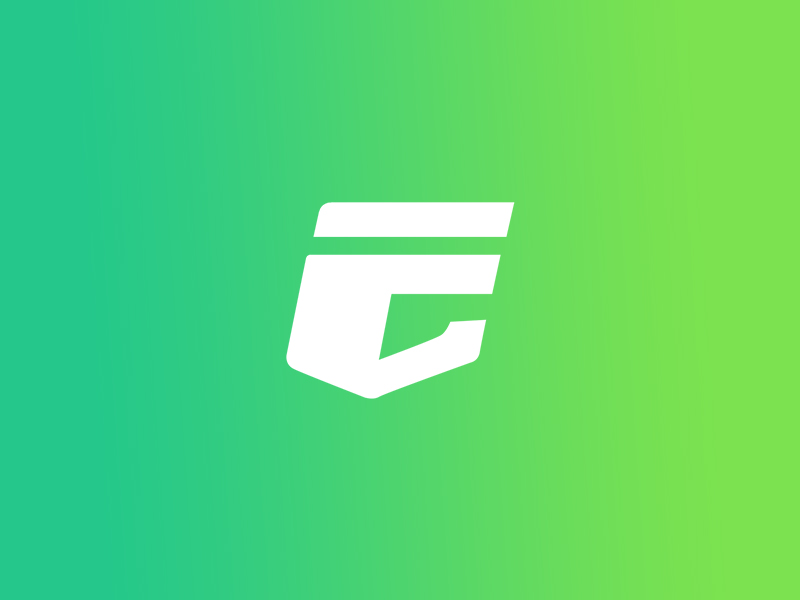嘿,小伙伴们!近总有朋友问我,怎么把360浏览器设置为默认浏览器。其实吧,这操作很简单,就像我平时写文章一样,轻轻松松就能搞定!
我可是个资深“网虫”,用360浏览器已经好多年了,这可是我的“老朋友”了。你说,怎么把360浏览器设为默认浏览器?这还不简单!
方法一:直接在浏览器设置里搞定
打开360浏览器,然后看看右上角,是不是有个三个横杠的菜单?点击它,就会弹出一个菜单列表,你懂的,就是那个“设置”选项,点进去!
进入设置界面后,你会看到左侧有一个菜单栏,找到“基本设置”选项,点击它。然后,在右侧就能看到一个“默认浏览器”的选项,是不是特别显眼?点击它,选择“将360安全浏览器设置为默认浏览器”就行了!
方法二:利用系统设置来搞定
如果你觉得上面那个方法有点麻烦,还可以用系统设置来设置。
以Windows 10系统为例,在“开始”菜单上,选择“设置 > 应用 > 默认应用”。 找到360浏览器,点击它,然后选择“该应用”,参照下图修改就OK了!
| 操作步骤 | 说明 |
|---|---|
| 1. 打开“开始”菜单 | 点击桌面左下角的Windows图标。 |
| 2. 点击“设置” | 点击“开始”菜单中的“设置”选项。 |
| 3. 点击“应用” | 在“设置”页面中选择“应用”选项。 |
| 4. 点击“默认应用” | 在“应用”页面中选择“默认应用”选项。 |
| 5. 选择360浏览器 | 在“默认应用”页面中找到360浏览器,点击它。 |
| 6. 点击“该应用” | 在360浏览器的选项中选择“该应用”。 |
| 7. 参照下图修改 | 根据需要修改默认设置。 |
怎么样?是不是很简单?这两种方法你都可以试试,找到适合你的方式就好!
对了,大家平时都喜欢用什么浏览器?欢迎留言分享你的经验,一起交流一下吧!
额外小贴士:
有时候,你可能会发现,即使你已经设置了360浏览器为默认浏览器,有些网站还是用别的浏览器打开。别担心,这可能是网站自身的设置跟你的设置无关,不用太纠结。